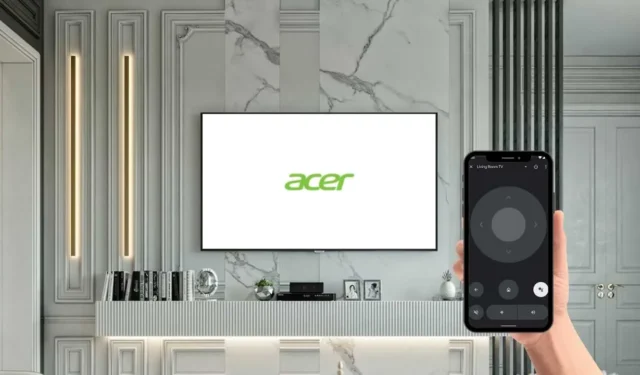
Jauna Acer televizora iegāde var būt aizraujoša, taču tā var ātri kļūt nomākta, ja atklājat, ka tālvadības pults ir bojāta vai tā nav iekļauta iepakojumā. Labā ziņa ir tā, ka jums nav jāgaida nomaiņa, lai baudītu jauno televizoru. Izmantojot viedtālruņiem pieejamās pareizās tālvadības lietotnes, jūs varat uzreiz atgūt kontroli pār savu Acer televizoru. Tālāk mēs izpētīsim divus efektīvus veidus, kā darbināt Acer televizoru, izmantojot mobilās lietojumprogrammas.
Acer TV vadīšana, izmantojot Google TV lietotni
Lai gan Acer nepiedāvā īpašu tālvadības lietotni, varat izmantot Google TV lietotni, jo tā ir saderīga ar visiem Acer televizoriem, kuros darbojas Google TV OS . Lūk, kā to iestatīt:
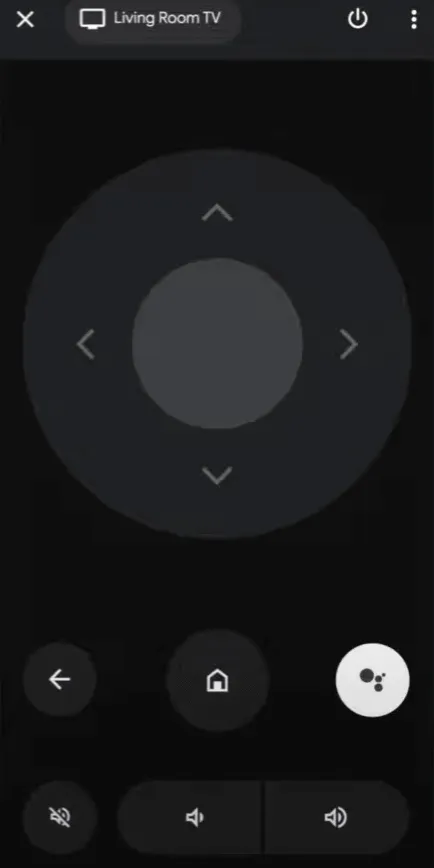
- Pārliecinieties, vai viedtālrunis (Android vai iPhone) un Acer TV ir savienoti ar vienu un to pašu WiFi tīklu.
- Lejupielādējiet lietotni Google TV no Google Play veikala Android lietotājiem vai no App Store iPhone lietotājiem.
- Pēc instalēšanas atveriet lietotni un pierakstieties, izmantojot savu Google kontu .
- Pieskarieties opcijai TV tālvadības pults , kas atrodas galvenā ekrāna apakšējā labajā stūrī.
- Parādīsies to ierīču saraksts, kas savienotas ar jūsu WiFi; izvēlieties savu Acer televizoru .
- Ja jūsu televizors neparādās, vēlreiz pārbaudiet, vai tas ir savienots ar to pašu WiFi tīklu.
- Jūsu Acer TV tiks parādīts savienošanas pārī kods; ievadiet šo kodu viedtālrunī, lai turpinātu savienošanu pārī.
- Pēc šīs darbības pabeigšanas viedtālrunī parādīsies attālais interfeiss.
Šajā brīdī jūs esat gatavs vadīt savu Acer TV tieši no Google TV lietotnes, nodrošinot piekļuvi visām funkcijām tā, it kā jums būtu oriģinālā tālvadības pults.
IR tālvadības lietotņu izmantošana, lai darbinātu Acer televizoru
Ja lietotne Google TV nav gluži tā, kas jums nepieciešams, apsveriet iespēju izmantot Acer TV tālvadības pulti. Šī trešās puses lietotne ļauj lietotājiem kontrolēt savu Acer televizoru, izmantojot gan WiFi, gan infrasarkanos signālus, nodrošinot elastību pat bez WiFi savienojuma. Lūk, kā sākt darbu:
- Savā Android ierīcē instalējiet lietotni Acer TV Remote no Google Play veikala .
- Atveriet lietotni, lai atklātu tālvadības pults saskarni.
- Pavērsiet viedtālruni pret televizoru un nospiediet ekrānā esošo barošanas pogu.
-
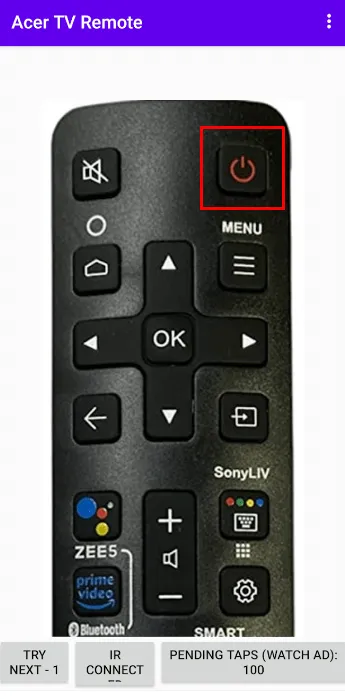
- Pārbaudiet, vai jūsu Acer TV izslēdzas, norādot, ka tas ir saņēmis komandu. Ja tas izdodas, izmantojiet to pašu pogu, lai to atkal ieslēgtu.
- Ja televizors nereaģē, atlasiet opciju Izmēģināt nākamo — 1 un atkārtojiet procesu, līdz atrodat pareizo tālvadības konfigurāciju.
-
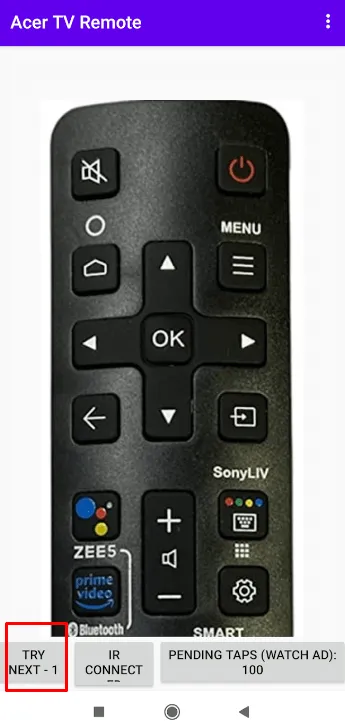
Kad ir noteikta pareizā tālvadības pults, varat ne tikai ieslēgt un izslēgt televizoru, bet arī pielāgot skaļumu un nemanāmi mainīt kanālus.
Bieži uzdotie jautājumi (FAQ)
Izmantojot šīs lietotnes, varat bez kavēšanās pārņemt kontroli pār savu Acer televizoru un bez problēmām baudīt skatīšanās pieredzi.




Atbildēt